1、在桌面上找到计算机,然后使用鼠标左键单击计算机,接着使用右键,在弹出的邮件菜单栏中找到属性,如图中看到的
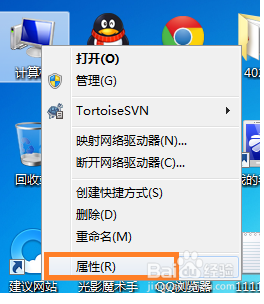
2、新开窗口显示系统设置界面,在这个界面上的左下方找到Windows update功能按钮,单击它,如图中所示
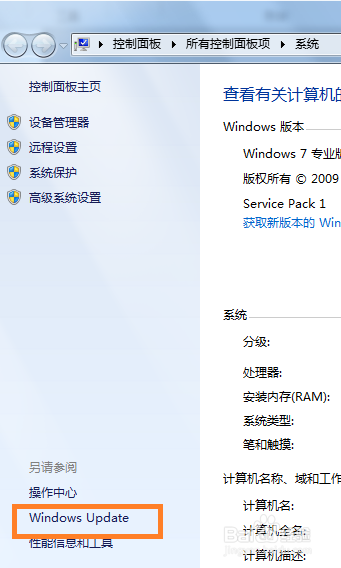
3、此时进入Windows update窗口的主界面,这个界面是集结了系统更新的所有功能,在左边的菜单栏中找到更改设置按钮并单击,如图所示

4、进入到更改设置界面,将重要更新设置为:检查更新,但是让我选择是否下载和安装,这里主要是让用户自己决定(有的软件或者服务系统有新版本就要升级,但是或许用户就要用固定的版本),按照图上设置,最后单击确定按钮

5、接着剂返回到Windows update窗口,这时候可以从图中看到,Windows在检查电脑上的软件或者服务是否有新版本,说明我们的设置是成功的。

6、检查电脑上的软件最新版本结束后,这里会给出一个提示,让你重新启动计算机来检查安装更新(重启计算机的时候修改注册表),如果你不想安装更新,那就不用管它。

